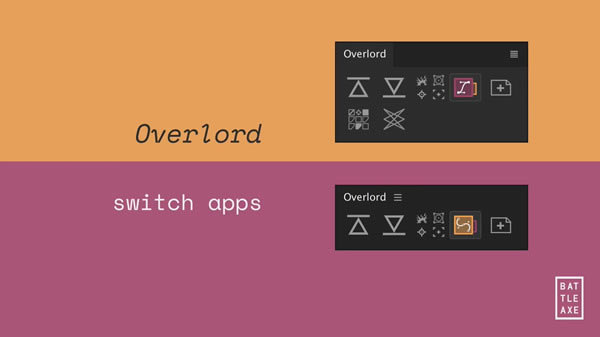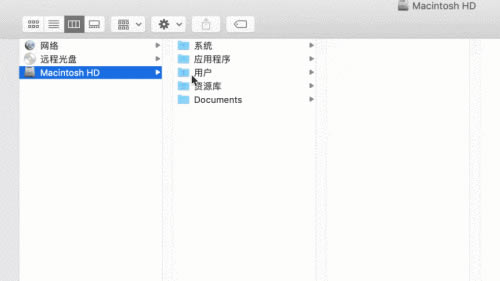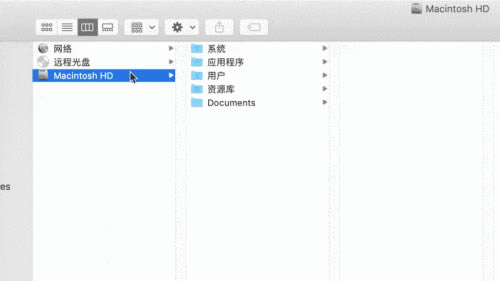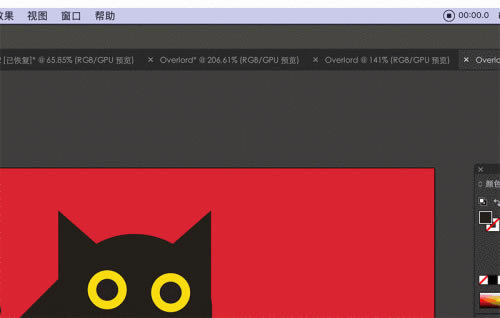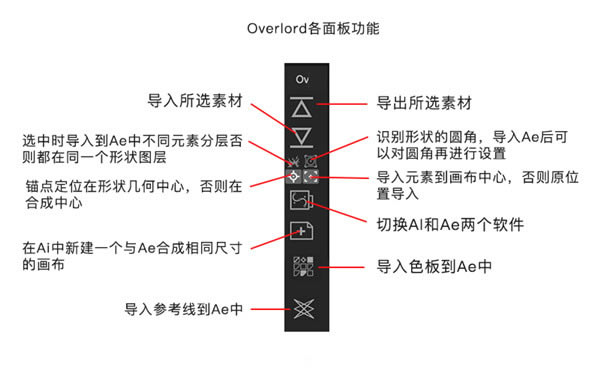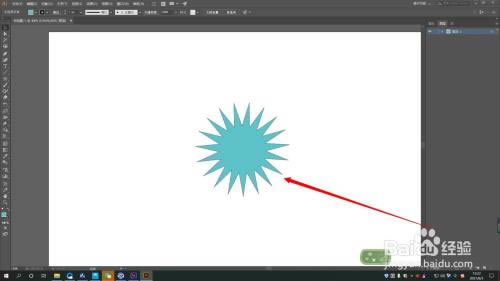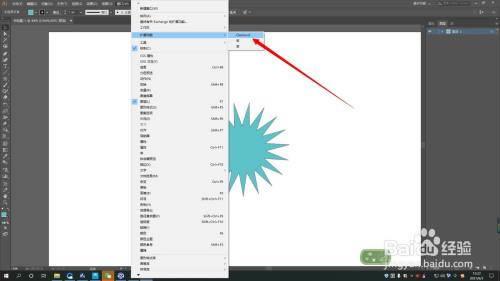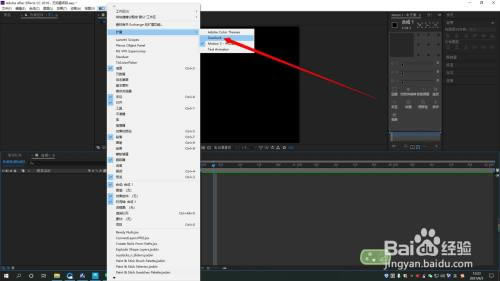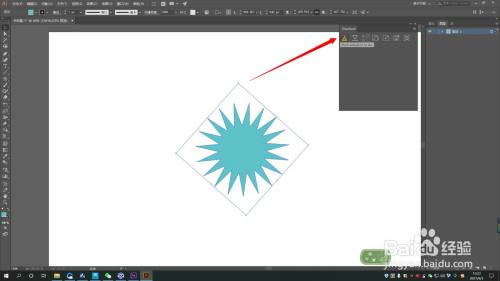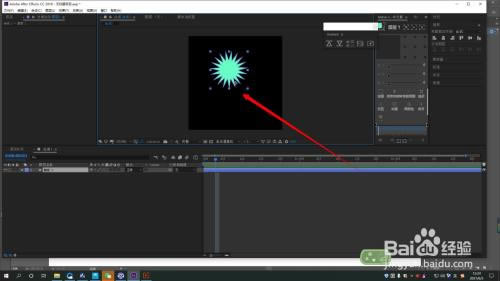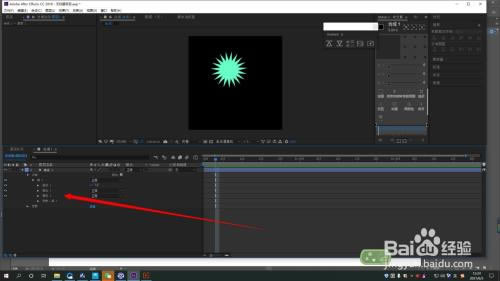【Overlord插件】Overlord插件下载(MG动画制作AE脚本) v1.22 官方正式中文版
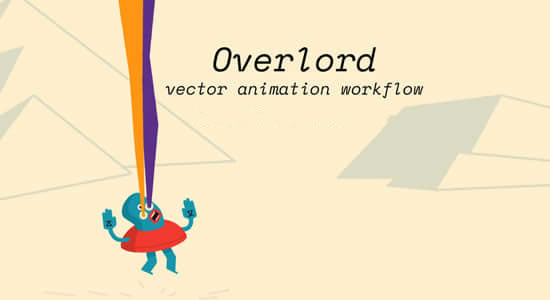
- 软件大小:查看
- 软件语言:简体中文
- 授权方式:免费软件
- 更新时间:2024-08-18
- 软件类型:国产软件
- 推荐星级:
- 运行环境:XP,Win7,Win8,Win10,Win11
软件介绍Overlord插件是一款专门在Adobe After Effects上进行使用的动画制作神器,这款软件可以支持多个不同版本的After Effects软件。我们可以通过Overlord插件来轻松实现AE和AI的无缝衔接,然后你就可以在After Effects上制作出各种MG动画了。 通过使用Overlord插件,我们可以在Illustrator和After Effects之间创建一个门户,然后使用这个门户就可以进行图形、动画等多种内容的传输,并且还可以转换为形状图层。
软件特色1、文本互导:AI中的文本图层可以导入Ae之中,并且在Ae中也是以文字层显示,相反,Ae中的文字层则无法导入到Ai之中; 2、剪切蒙版:Ai中的剪切蒙版可以导入Ae之中,并且以“合并路径”效果显示,相反,Ae中“合并路径”则无法在Ai中正常显示; 3、3D效果:Ai中的3D效果无法直接导入Ae中,但通过执行“对象”—“扩展外观”后可导入Ae中,相反,Ae中的3D对象则无法导入到Ai之中; 4、Ae中的形状图层导入Ai编辑后,导入Ae会替换原来的形状,并且这可以K关键帧。
软件功能Ai的形状 整理或不整理图层,现在只需单击即可设置矢量形状的动画。 Ae的形状 使用Illustrator矢量工具,可以比无休止的旋转更强大地编辑Ae形状图层。 Ai Gradients v1.1中的新功能,渐变填充和描边。标准Ai导入不可用。 Ai渐变 在标准Ai导入中不可用,第一次可以使用线性和径向渐变。 可编辑文字 无需再次输入单个单词。在标准Ai导入中不可用。 射线动态色彩 将色板作为引导层转移到拾色或作为“射线动态调色板”。 分割层 在传输过程中将形状分成单独的层,并保留您花费大量时间的对象/组命名。 椭圆/矩形 自动检测参数矩形和椭圆形,以增加灵活性。 锚点 通过调整内部变换或在传输过程中将层添加到复合中心,中心可锚定到对象中心。 导入指南 单击即可传输基线和比例网格。无法使用标准Ai导入。 Overlord插件安装步骤第一步:下载好overlord插件并解压得到overlord文件夹 第二步:找到如下安装路径:资源库/application support/Adobe/CEP/extensions/如下图:
第三步:找到如下安装路径:用户/用户名/资源库/application support/BattleAxe/,如下图:
第四步:安装好之后,在Ai与Ae中都会出现overlord的面板,你可以在“窗口”-“拓展功能”中找到它:
Overlord插件使用方法Overlord插件面板功能介绍: overlord插件面板非常简洁,功能也比较精简,常用的功能其实不多,下面是每个icon对应的功能,提供大家参考:
如何使用Overlord插件实现AI路径快速导入AE中? 1、在AI中绘制需要的图形。
2、点击窗口--扩展功能--overlord。
3、打开AE,点击窗口--扩展--overlord。
4、回到AI,选择需要导入AE的图层,点击overlord第一个按钮。
5、来到AE,此时图形已经导入AE合成中。
6、在AE中,展开图形图层,即可进行编辑。
注意事项1、拷贝Overlord_v1.22文件夹到以下位置: Win:C:\ProgramFiles(x86)\CommonFiles\Adobe\CEP\extensions\ Mac:系统盘/Library(中文叫资源库)/Application Support/Adobe/CEP/extensions 2、Win运行一下AddKeys.reg,Mac运行一下install-as-admin 3、打开AE软件设置,勾选上*允许脚本读写和访问网络 Win:编辑-首选项-常规 Mac:AfterEffectsCC-首选项-常规 AECC2019.1或更高版在: Win:编辑-首选项-脚本和表达式 Mac:AfterEffectsCC-首选项-脚本和表达式 4、在软件顶部window窗口菜单-扩展下即可看到Overlord脚本 |